Upgraderen van uw Linux Mint besturingssysteem kan nieuwe functies, beveiligingsupdates en verbeterde prestaties brengen. Echter, het kan ook onverwachte problemen of conflicten met bestaande toepassingen introduceren.
Om uw systeem veilig te houden, is het verstandig om een systeemmomentopname te maken met Timeshift voordat u doorgaat met de upgrade.
Dit artikel zal u door de stappen begeleiden om een Timeshift momentopname te maken, zodat u uw systeem, indien nodig, terug kan zetten naar zijn vorige staat.
Wat is Timeshift?
Timeshift is een krachtige tool voor het maken en herstellen van systeemmomentopnamen op Linux, dat bijzonder handig is voor het back-uppen van systeembestanden en instellingen, waardoor u uw systeem gemakkelijk kunt herstellen in geval van falen of als iets misgaat tijdens een upgrade.
Timeshift gebruikt de methodes van rsync en hard-linking om efficiente momentopnamen te maken zonder excessief diskruimte te verbranden.
Waarom Timeshift gebruiken?
- Gemakkelijke herstel: Als de upgrade mislukt of problemen veroorzaakt, kunt u uw systeem snel terugzetten naar zijn vorige staat.
- Incrementele back-ups: Timeshift maakt incrementele back-ups, wat betekent dat het alleen de veranderingen opslaat sinds de laatste momentopname, waardoor diskruimte en tijd wordt bespaard.
- Gebruikersvriendelijke interface: Timeshift biedt een eenvoudige grafische interface, waardoor het gemakkelijk te gebruiken is, zelfs voor mensen die niet bekend zijn met commandoregelgereedschap.
Voorwaarden
Voordat u begint, zorg er voor dat u het volgende hebt:
- Timeshift werkt op verschillende Linux-distributies, maar deze gids is specifiek voor Linux Mint.
- Zorg ervoor dat u voldoende vrije schijfruimte heeft om uw snapshotten op te slaan.
- Timeshift wordt vaak al geïnstalleerd op Linux Mint. Als dat niet het geval is, kunt u het installeren met de Software Manager of via de terminal met het commando:
sudo apt install timeshift
Maken van een Linux Mint-systeem snapshot
Open de toepassing door “Timeshift” te zoeken in het menu of het met behulp van het commando vanaf de terminal te starten:
timeshift
Als dit uw eerste keer is dat u Timeshift gebruikt, zal u gevraagd worden om het te configureren.
1. Kies een snapshottype, rsync is aanbevolen voor de meeste gebruikers vanwege zijn flexibiliteit en snelheid.
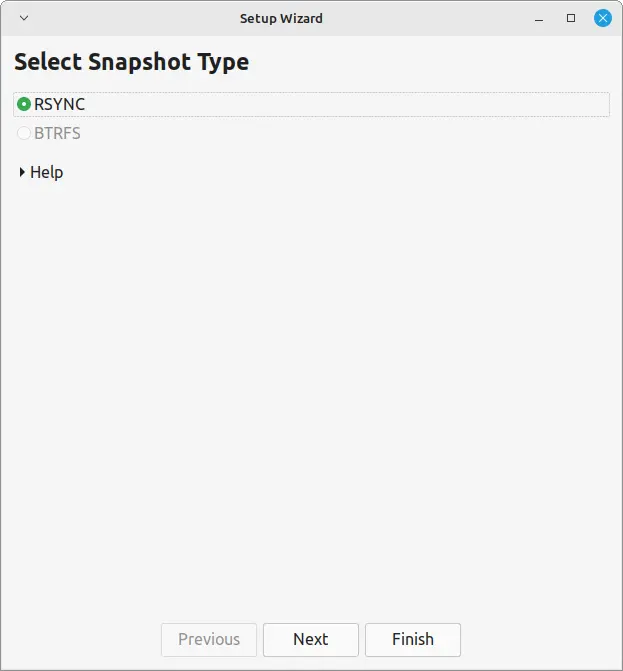
2. U kunt snapshotten op uw primaire partitie of een externe schijf opslaan.
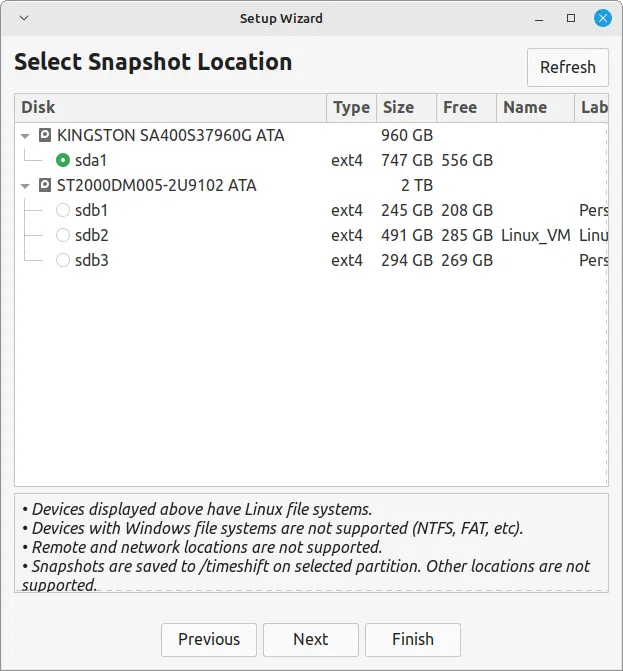
3. U kunt kiezen om automatische snapshotten dagelijks, wekelijks of maandelijks plannen. Voor upgrades is vaak een handmatige snapshot voldoende.

4. U kunt uiteindelijk op de Maken-knop klikken om een nieuwe snapshot aan te maken.
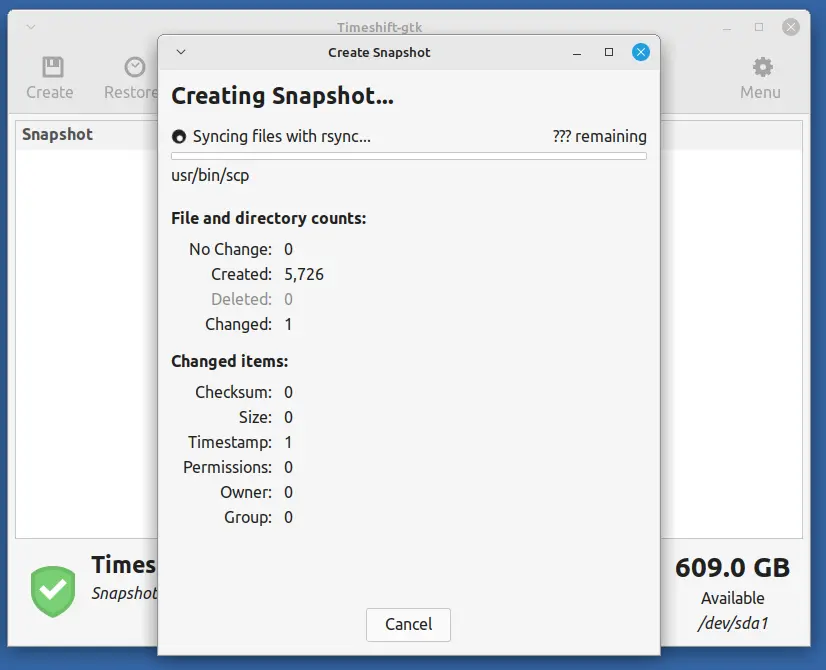
Timeshift zal nu beginnen met het maken van de snapshot, wat afhankelijk van de grootte van uw systeem en het aantal gegevens enige tijd kan duren.
Linux Mint upgraden
Nu u een betrouwbare snapshot heeft, kunt u doorgaan met het upgraden van Linux Mint door te gaan naar de Update Manager-tool.
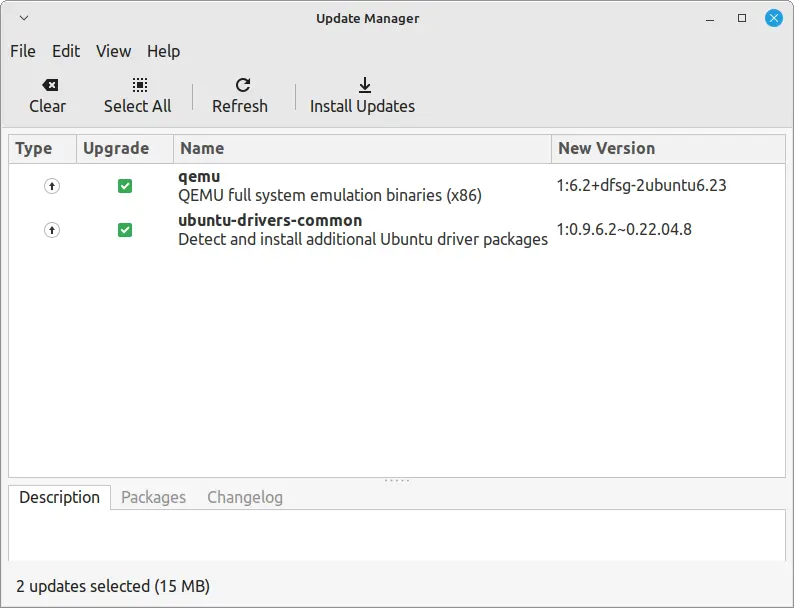
Controleer op updates om te verifiëren dat uw systeem up-to-date is voordat u upgrade gaat.
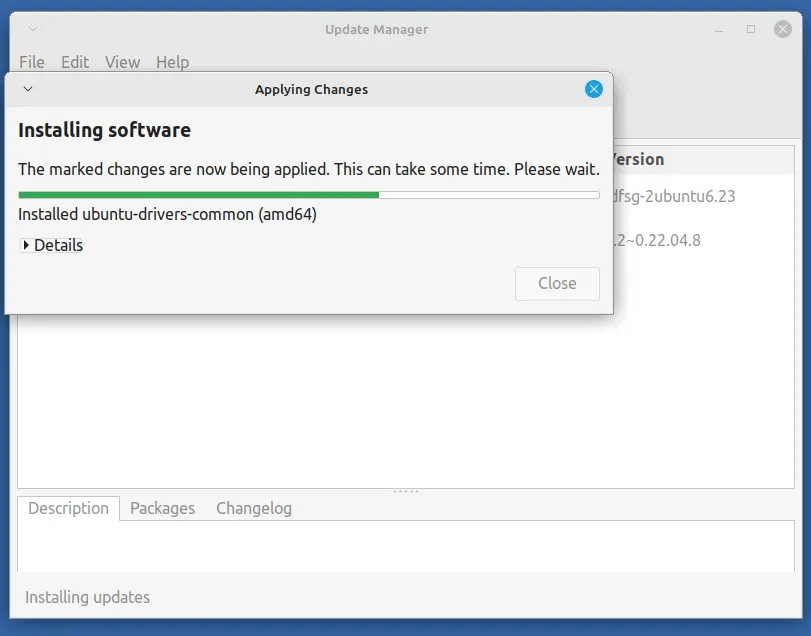
Na het installeren van updates zult u misschien een optie voor een nieuwe versie van Linux Mint zien, volg dan de aansporingen om het upgradeproces te starten.
Herstellen van een snapshot
Het herstellen van uw systeem vanuit een Timeshift-snapshot is een eenvoudig proces dat u toestaat om snel terug te keren naar een eerdere status, wat bijzonder handig is als een upgrade of systeemwijziging problemen heeft veroorzaakt.
In het hoofdvenster van Timeshift zult u een lijst zien met alle beschikbare snapshots. Elke invoer bevat details zoals de datum, tijd en eventuele beschrijving die u opgaf bij het maken van de snapshot.
Scroll door de lijst en selecteer de snapshot die u wilt herstellen, het is vaak een goed idee om de meest recente snapshot te selecteren die werd genomen voorafgaand aan het beginnen van de problemen.
Zodra u de gewenste snapshot heeft gekozen, klikt u op de Herstellen-knop in de werkbalk van Timeshift.
Conclusie
Het maken van een systeem snapshot met Timeshift is een eenvoudig yet effectief manier om uw Linux Mint-systeem te beschermen voordat u upgrade gaat.
Volg deze handleiding en u kunt ervoor zorgen dat u een betrouwbare back-up van uw systeem heeft, die u in staat stelt terug te keren naar vorige versies indien nodig.
Regelmatig gebruik van Timeshift biedt niet alleen rustige nachten bij updates, maar helpt ook bij het behoud van systeemstabiliteit op de langetermijn.
Source:
https://www.tecmint.com/backup-linux-mint-before-upgrade/













